Với những ai sử dụng các thiết bị của hãng "Táo cắn dở" thì đều sử dụng và cái đặt iTunes trên máy để thuận tiện cho việc tải nhạc, video hoặc chuyển dữ liệu từ máy tính sang thiết bị. Khi chúng ta cài đặt iTunes trên các máy Mac, và nhấn nút Play trên bàn phím, kết nối máy với tai nghe hoặc loa Bluetooth thì iTunes sẽ tự động chạy. Có khá nhiều người lại không thích iTunes tự chạy trên máy và muốn vô hiệu hóa chế độ này. Nếu muốn tắt tự động chạy iTunes trên macOS Sierra, bạn có thể tham khảo bài hướng dẫn dưới đây.
Cách tắt tự động chạy iTunes trên macOS Sierra
Bước 1:
Trước hết, chúng ta truy cập vào Applications và nhấn chọn Utilities. Tiếp theo, bạn mở ứng dụng Terminal. Hoặc bạn cũng có thể gõ từ khóa Terminal vào Spotlight để mở Terminal.
Bước 2:
Tại màn hình Terminal, chúng ta sẽ nhập dòng lệnh sau:
launchctl unload -w /System/Library/LaunchAgents/com.apple.rcd.plist
Trong đó:
- Launchctl: ứng dụng trên Mac quản lý các dịch vụ chạy ở chế độ nền.
- Unload: báo hiệu cho Launchctl biết người dùng muốn vô hiệu hóa ứng dụng nào đó.
- /System/Library/LaunchAgents/com.apple.rcd.plist: đường dẫn đến ứng dụng muốn vô hiệu hóa.
Trong bài viết này, đường dẫn sẽ giúp vô hiệu hóa ứng dụng chạy iTunes khi bạn nhấn Play.
Cuối cùng, chúng ta cần chạy câu lệnh là xong. Khi bạn nhấn vào nút Play, iTunes sẽ không xuất hiện trên màn hình nữa.
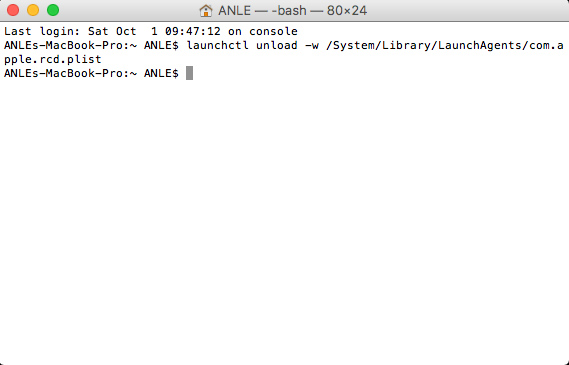
Bước 3:
Để quay trở về với chế độ tự động chạy iTunes trên macOS Sierra, bạn nhập lại dòng lệnh sau:
launchctl load -w /System/Library/LaunchAgents/com.apple.rcd.plist
Chúng ta chỉ cần thay từ unload bằng từ load là được. Như vậy, khi chúng ta nhấn vào nút Play thì iTunes sẽ tự động chạy lại trên macOS Sierra.
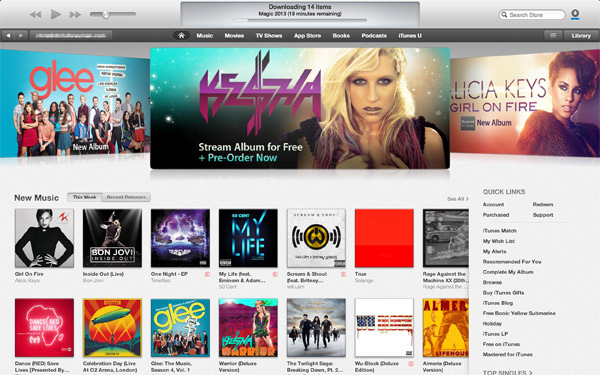
Trên đây là một thủ thuật nhỏ giúp chúng ta có thể vô hiệu hóa chế độ chạy tự động iTunes trên macOS Sierra. Hoặc bạn có thể để iTunes phát tự động lại nếu nhấn vào nút Play, kết nối tai nghe và loa Blutetooth tùy thích khi sử dụng câu lệnh trên Terminal macOS Sierra.
Tham khảo thêm các bài sau đây:
Chúc các bạn thực hiện thành công!
 Công nghệ
Công nghệ  AI
AI  Windows
Windows  iPhone
iPhone  Android
Android  Học IT
Học IT  Download
Download  Tiện ích
Tiện ích  Khoa học
Khoa học  Game
Game  Làng CN
Làng CN  Ứng dụng
Ứng dụng 








 macOS
macOS 









 Linux
Linux  Đồng hồ thông minh
Đồng hồ thông minh  Chụp ảnh - Quay phim
Chụp ảnh - Quay phim  Thủ thuật SEO
Thủ thuật SEO  Phần cứng
Phần cứng  Kiến thức cơ bản
Kiến thức cơ bản  Lập trình
Lập trình  Dịch vụ công trực tuyến
Dịch vụ công trực tuyến  Dịch vụ nhà mạng
Dịch vụ nhà mạng  Quiz công nghệ
Quiz công nghệ  Microsoft Word 2016
Microsoft Word 2016  Microsoft Word 2013
Microsoft Word 2013  Microsoft Word 2007
Microsoft Word 2007  Microsoft Excel 2019
Microsoft Excel 2019  Microsoft Excel 2016
Microsoft Excel 2016  Microsoft PowerPoint 2019
Microsoft PowerPoint 2019  Google Sheets
Google Sheets  Học Photoshop
Học Photoshop  Lập trình Scratch
Lập trình Scratch  Bootstrap
Bootstrap  Năng suất
Năng suất  Game - Trò chơi
Game - Trò chơi  Hệ thống
Hệ thống  Thiết kế & Đồ họa
Thiết kế & Đồ họa  Internet
Internet  Bảo mật, Antivirus
Bảo mật, Antivirus  Doanh nghiệp
Doanh nghiệp  Ảnh & Video
Ảnh & Video  Giải trí & Âm nhạc
Giải trí & Âm nhạc  Mạng xã hội
Mạng xã hội  Lập trình
Lập trình  Giáo dục - Học tập
Giáo dục - Học tập  Lối sống
Lối sống  Tài chính & Mua sắm
Tài chính & Mua sắm  AI Trí tuệ nhân tạo
AI Trí tuệ nhân tạo  ChatGPT
ChatGPT  Gemini
Gemini  Điện máy
Điện máy  Tivi
Tivi  Tủ lạnh
Tủ lạnh  Điều hòa
Điều hòa  Máy giặt
Máy giặt  Cuộc sống
Cuộc sống  TOP
TOP  Kỹ năng
Kỹ năng  Món ngon mỗi ngày
Món ngon mỗi ngày  Nuôi dạy con
Nuôi dạy con  Mẹo vặt
Mẹo vặt  Phim ảnh, Truyện
Phim ảnh, Truyện  Làm đẹp
Làm đẹp  DIY - Handmade
DIY - Handmade  Du lịch
Du lịch  Quà tặng
Quà tặng  Giải trí
Giải trí  Là gì?
Là gì?  Nhà đẹp
Nhà đẹp  Giáng sinh - Noel
Giáng sinh - Noel  Hướng dẫn
Hướng dẫn  Ô tô, Xe máy
Ô tô, Xe máy  Tấn công mạng
Tấn công mạng  Chuyện công nghệ
Chuyện công nghệ  Công nghệ mới
Công nghệ mới  Trí tuệ Thiên tài
Trí tuệ Thiên tài